Windows10では、Aeroスナップを有効・無効にすることができます。
- Aeroスナップを無効にしたい
- ウィンドウを自動調整したくない
そんなときは、Aero(エアロ)スナップを無効・有効にしてみましょう!
今回は、Windows10でAeroスナップを有効・無効にする方法を紹介します!
Windows10 Aeroスナップを有効・無効にする方法
Aeroスナップとは
Windows7では「Aeroスナップ」(エアロスナップ)と呼んでいましたが、Windows10では「スナップ」と呼びます。
「Aeroスナップ」はウィンドウを画面の隅の方へ移動すると自動的に隅にキレイにはりつく機能のことです。
中央にあるエクスプローラーを右上の隅へ移動させます。

4分割された大きさに自動調整され、右上にはりつきました。
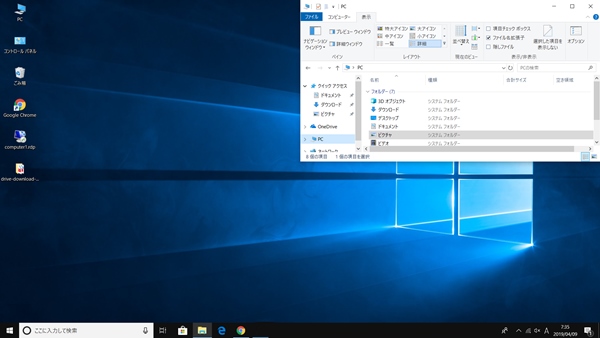
上へ移動させます。

ウィンドウが最大化されました。
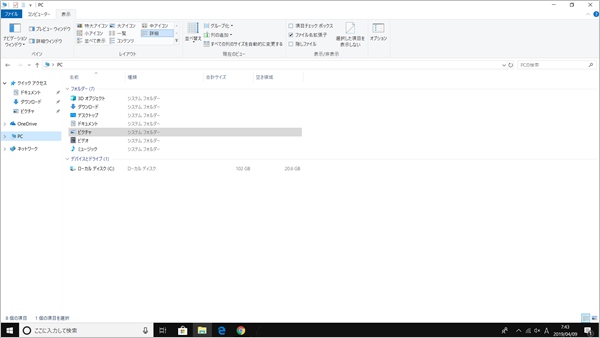
このようにスナップを使うと、ウィンドウも適度なサイズに調整されるので見栄えもよく、微調整がいらない便利な機能です。
ただし、自分で調整したい場合はこの「Aeroスナップ」は非常に邪魔です。そんなときは、Aeroスナップを無効にしてしまいましょう!
Aeroスナップを無効(有効)にする方法
それではさっそく、Windows10のスナップを無効にしてみましょう!
Windows10の「スタート」ボタンをクリックし、歯車アイコンの「設定」ボタンをクリックします。

「Windowsの設定」から「システム」をクリックします。
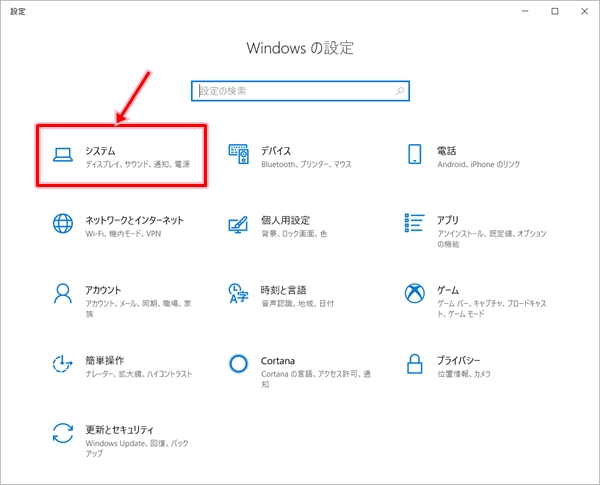
左サイドバーにある「マルチタスク」をクリックします。「スナップ」の「ウィンドウを画面の横または隅にドラッグしたときに自動的に整列する」を「オフ」にします。

すると配下のスナップ機能がすべて無効となりました。
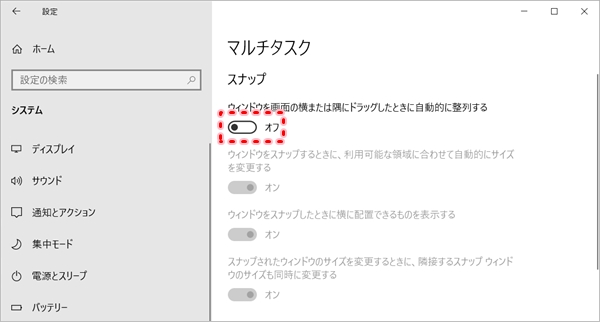
これでWindows10でスナップを無効にすることができました。有効にするには、「オフ」を「オン」に変えます。
以上、Windows10でAeroスナップを無効・有効にする方法でした。


コメント